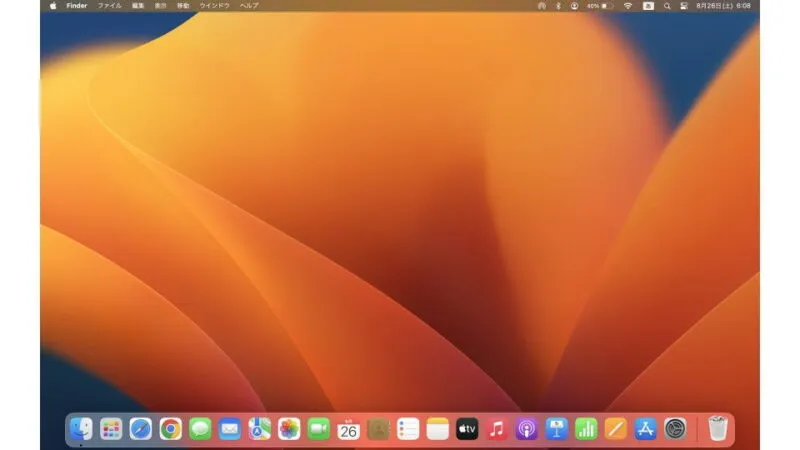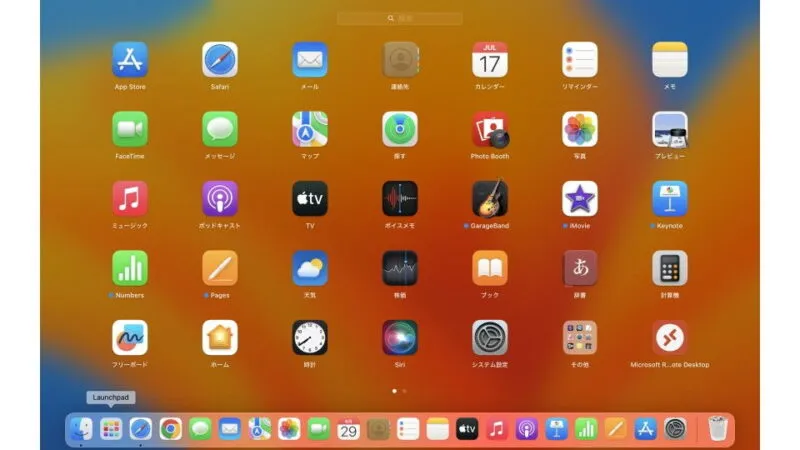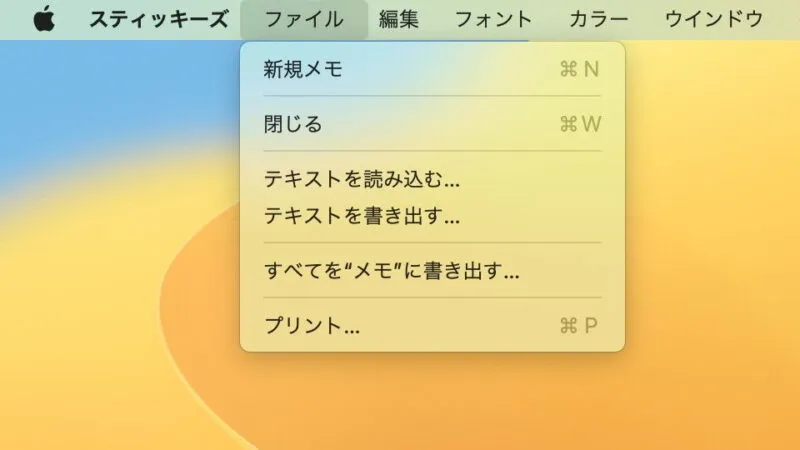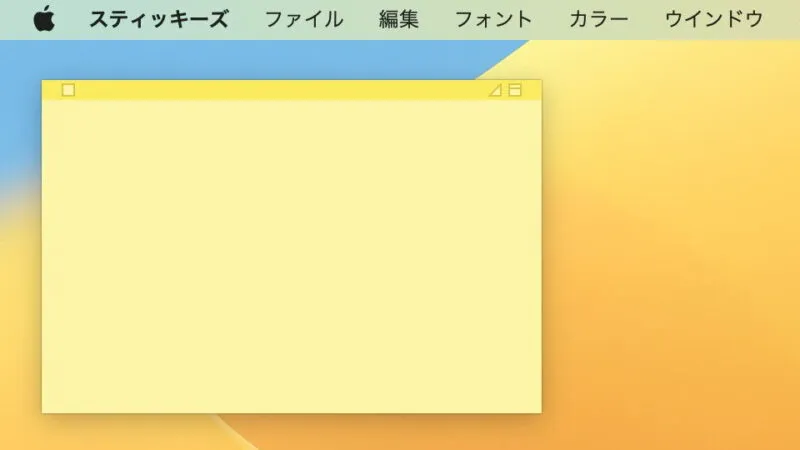パソコンのアプリケーションを使ってデスクトップにデジタルな[付箋]を張り付けることができます。Windows 11やWindows 10では【付箋アプリ(旧Sticky Notes)】と呼ばれる付箋機能がありますが、Macでは【Stickies(スティッキーズ)】を用います。
付箋アプリとは?
メモなどちょっとした内容を書き込んで、机などに一時的に張り付ける[小さな紙]を付箋(ふせん)と呼びます。この付箋を、パソコンのデスクトップなどへデジタル的に張り付けるのに用いられるのが付箋アプリです。
前述したようにWindowsでは【付箋アプリ(旧Sticky Notes)】と呼ばれるアプリがプリインストールされており、Macでは【Stickies(スティッキーズ)】と呼ばれるアプリがプリインストールされています。
そこで、今回はMacのStickies(スティッキーズ)を使ってみました。
Stickiesの使いかた
アプリを起動する
付箋アプリ(旧Sticky Notes)を起動するやり方は以上です。
付箋を追加するやり方
付箋を削除するやり方
2つの方法があります。
Stickiesの使いかたは以上です。